文章詳情頁
Win10如何顯示隱藏文件?Win10顯示隱藏文件的方法
瀏覽:2日期:2022-09-17 08:27:07
一般情況下,系統會默認將很重要的系統文件隱藏起來,也就是大家所知道的隱藏文件,而如果我們需要用到這些隱藏文件的話是需要自己進行設置,將其顯示出來才能看到的。那么,Win10如何顯示隱藏文件呢?下面,我們就一起往下看看Win10顯示隱藏文件的方法。
方法/步驟
1、選擇-此電腦;

2、雙擊打開C盤;
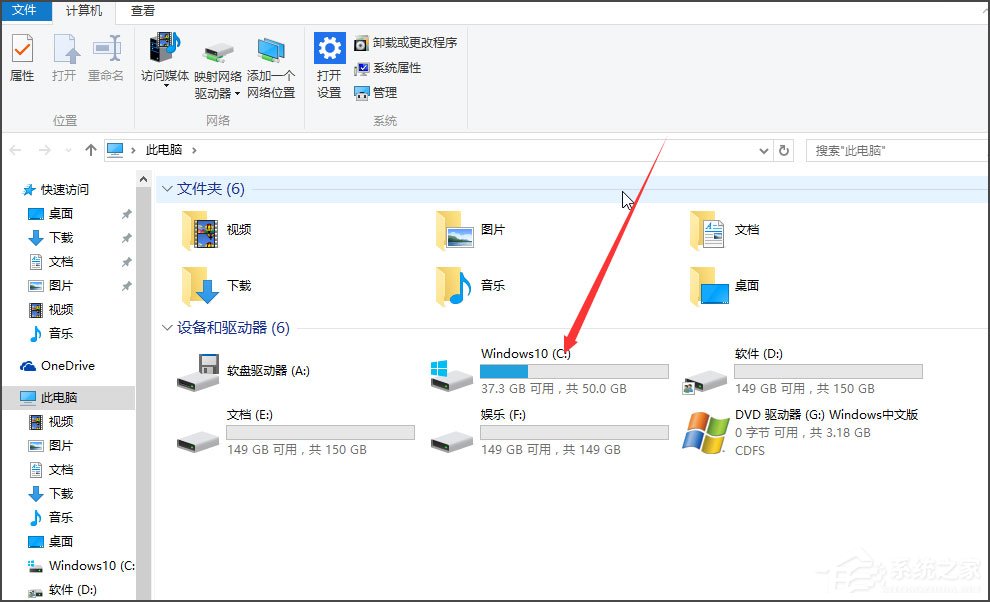
3、此圖可以看到顯示出來的文件是比較暗的;
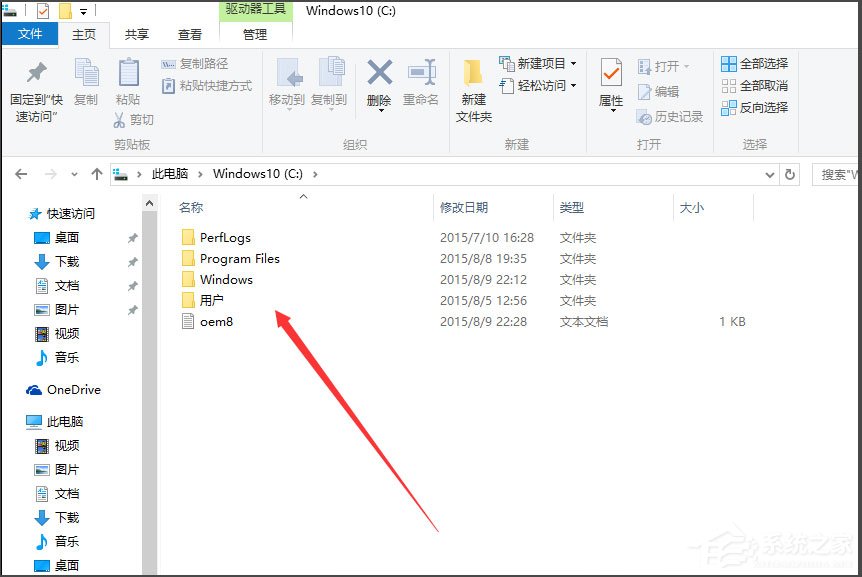
4、單擊-查看;
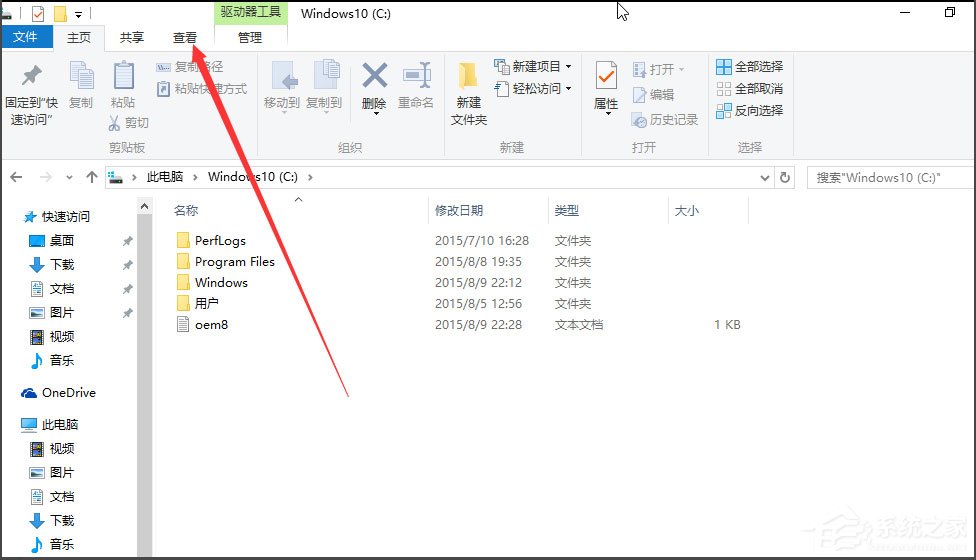
5、選擇-隱藏的項目;
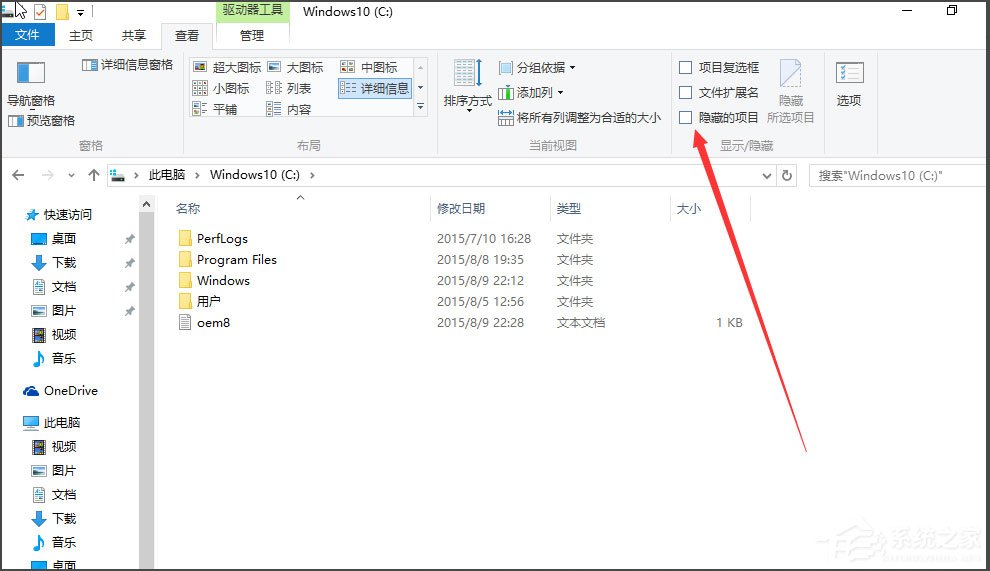
6、如下圖可以看到顯示隱藏的文件是淡顏色的。
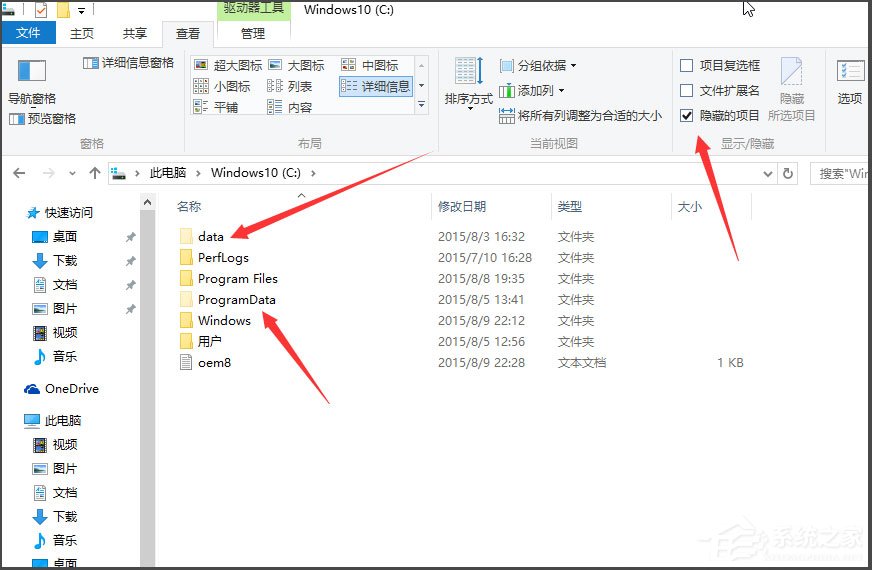
以上就是Win10顯示隱藏文件的方法,按照以上方法進行操作,隱藏文件就能顯示出來了,不過小編建議使用過后最好在將其設置為隱藏文件,以防誤操作。
相關文章:
1. Win10開始菜單透明度如何設置?Win10開始菜單透明度設置教程2. Win11電腦不顯示盤符怎么辦?Win11硬盤盤符不顯示的解決方法3. windows10分辨率在哪里調試4. Win11怎么設置本地密碼?Win11設置本地密碼操作方法5. Win11系統自動暫停更新后想繼續怎么辦?Win11系統重新啟動更新教程6. win11任務管理器怎么打開 被管理員禁用了怎么解禁打開7. Win11打印機怎么安裝?Win11系統安裝共享打印機教程8. Win7電腦注冊表編輯器被管理員禁用怎么解決?9. Win10系統的Edge瀏覽器怎么進行長截圖?10. Win10專業版系統電腦找不到音頻設備怎么辦?
排行榜

 網公網安備
網公網安備